- 公開日:
- 更新日:
Google Nest MiniでYouTubeが再生できない場合
Google Nest Miniを初期設定した際、デフォルトの音楽サービスはYouTube Musicとなっています。そのため、「OK Google、音楽を再生して」と話しかけると、YouTube Musicを使用して音楽を再生します。
しかし、そのYouTube Musicが再生できない場合は、どうしたらいいのでしょうか?
この記事では、Google Nest MiniでYouTubeが再生できない場合の対処法をご紹介します。
Google Nest MiniでYouTubeが再生できない場合
Google Nest MiniでYouTube Musicが再生できない場合は、以下のことをご確認ください。
Wi-Fiネットワークを確認
Google Nest Miniとスマホが同じWi-Fiネットワークに接続されているか確認しましょう。Wi-Fiネットワークが違うことで、YouTube Musicが再生できない可能性が高いです。
Google Nest MiniのWi-Fiを確認する方法と変更する方法は、下記記事の「Google Nest MiniのWiFiを変更する」でご紹介していますので、ご参照ください。
デフォルトの音楽サービスを確認
初期設定後のデフォルトの音楽サービスはYouTube Musicとなっていますが、もしかすると他の音楽サービスになっていることが原因かもしれません。
念のため、デフォルトの音楽サービスを確認しましょう。
下記記事の「YouTubeの設定」では、デフォルトの音楽サービスを確認し、YouTube Musicに設定する方法をご紹介しています。もし、違う音楽サービスがデフォルトの音楽サービスとして設定されている場合は、手順に沿って変更しましょう。
Google アカウントを確認
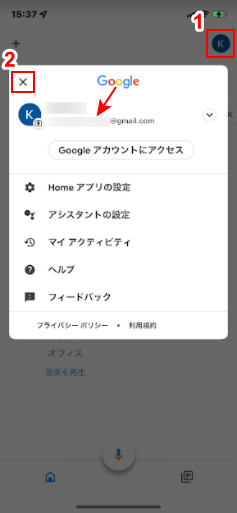
複数のGoogle アカウントを持っている方は、Google Homeアプリに表示されているアカウントと、Google Nest Miniにリンクされているアカウントが同じであるかどうか確認しましょう。
特に、YouTube PremiumやYouTube Music Premiumのメンバーの方が別のアカウントにリンクされていると、「OK Google」で曲やアーティストをリクエストできません。
Google Homeアプリを開き、①「プロフィールアイコン」をタップし、アカウントを確認します。確認したら、②「×」をタップします。
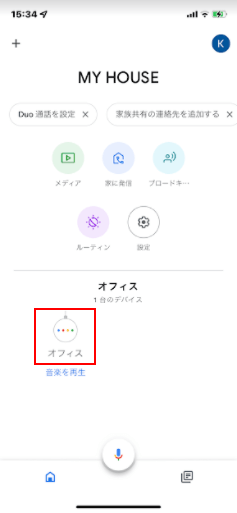
「Google Nest Mini(ここではオフィス)」をタップします。
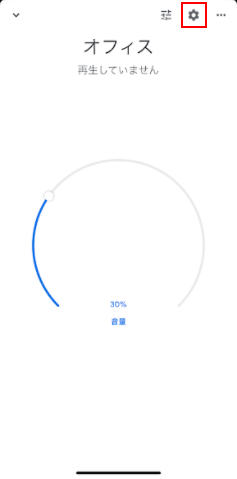
「設定」アイコンをタップします。
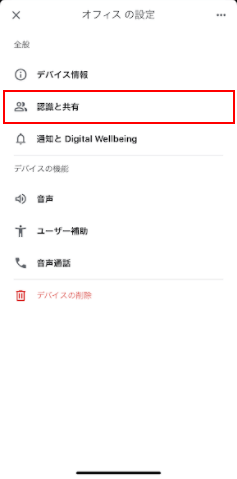
「認識と共有」を選択します。
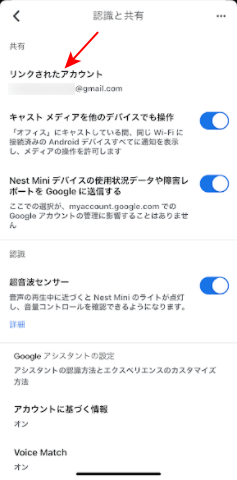
「リンクされたアカウント」がGoogle Homeアプリに表示されているアカウントになっているか、またYouTube PremiumやYouTube Music Premiumに加入しているアカウントになっているか確認してください。
もしリンクされたアカウントが違う場合は、一度Google Nest Miniを初期化して、正しいアカウントで再設定しましょう。
Google Nest Miniを初期化する方法は、下記記事でご紹介していますのでご参照ください。
Google Nest Mini単体ではYouTubeを再生できない
Google Nest MiniでYouTubeの音声だけを再生したいと思う方も多いかもしれませんが、残念ながらそれはできません。
「OK Google、YouTubeを再生して」と話しかけても、「お使いのアカウントにリンクされているChromecastやcast対応テレビが見つかりません。デバイスはGoogle Homeアプリから追加できます。」と言われます。
YouTubeの音声だけを再生したい場合は、Google Nest MiniをBluetoothスピーカーとして使いましょう。
下記記事の「Google Nest Miniをスピーカーとして使う方法」では、iPhoneでBluetoothを使用してスピーカーとして使う方法をご紹介していますので、ご参照ください。